Créer et partager des sources de données cloud dans le service Power BI
Avec Power BI, vous pouvez créer, partager et manager des connexions cloud pour les modèles sémantiques et les rapports paginés, les datamarts et les flux de données, ainsi que les expériences Power Query Online dans Obtenir des données, le tout dans l’expérience utilisateur du service Power BI.
Cet article vous montre comment créer une connexion cloud partageable, puis comment partager cette connexion avec d’autres personnes. La création et le partage de connexions cloud partageables présentent de nombreux avantages, comme décrit dans les avantages des connexions cloud partageables.
Créer une connexion cloud partageable
Pour créer une connexion cloud partageable, accédez au service Power BI, sélectionnez l’icône d’engrenage Paramètres, puis, dans le volet qui s’affiche, sélectionnez Gérer les connexions et les passerelles.
Dans la fenêtre qui s’affiche, sélectionnez Nouvelle connexion et, dans le volet qui s’affiche, sélectionnez Cloud.
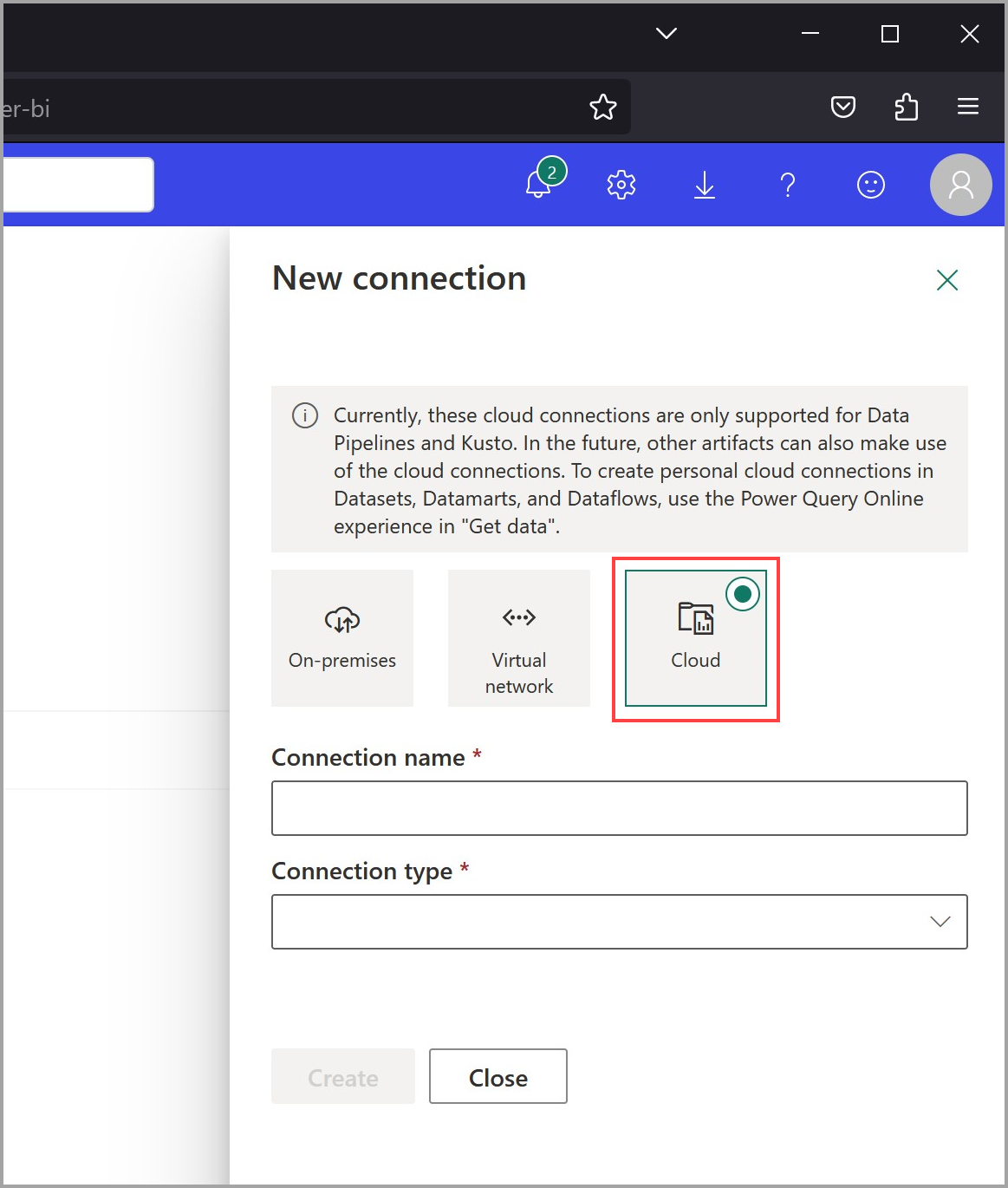
Entrez un nom pour la nouvelle connexion, sélectionnez le type de connexion approprié dans la liste déroulante et fournissez les détails de connexion pour votre source de données. Une fois que vous avez renseigné les informations, sélectionnez Créer.
Une fois votre connexion créée, vous êtes prêt à la partager avec d’autres personnes.
Remarque
Lorsqu’un fichier .PBIX avec une source de données cloud est publié à partir de Power BI Desktop, une connexion cloud est créée automatiquement.
Partager une connexion cloud partageable
Pour partager une connexion cloud partageable que vous avez déjà créée, accédez à vos paramètres de Connexions dans le service Power BI, sélectionnez le menu Plus (les points de suspension) pour la connexion que vous souhaitez partager, puis sélectionnez Gérer les utilisateurs.

La fenêtre Gérer les utilisateurs s’affiche, dans laquelle vous pouvez rechercher des utilisateurs par nom ou par adresse e-mail, puis leur accorder le niveau d’autorisation souhaité. Vous devez au moins accorder l’autorisation à Utilisateur pour permettre aux utilisateurs de connecter leurs artefacts à la source de données de la connexion.

Une fois que vous avez trouvé l’utilisateur et attribué l’autorisation, sélectionnez Partager en bas de la fenêtre Gérer les utilisateurs pour appliquer vos sélections.
Attribuer une connexion cloud partagée à un modèle sémantique
Une fois que vous avez créé une connexion cloud partageable, vous pouvez l’affecter à un modèle sémantique.
Ouvrez les paramètres du modèle sémantique auquel vous souhaitez que la connexion partageable s’applique, puis développez la section Passerelle et connexions cloud. Vous remarquerez que la connexion est mappée à une connexion cloud personnelle par défaut.
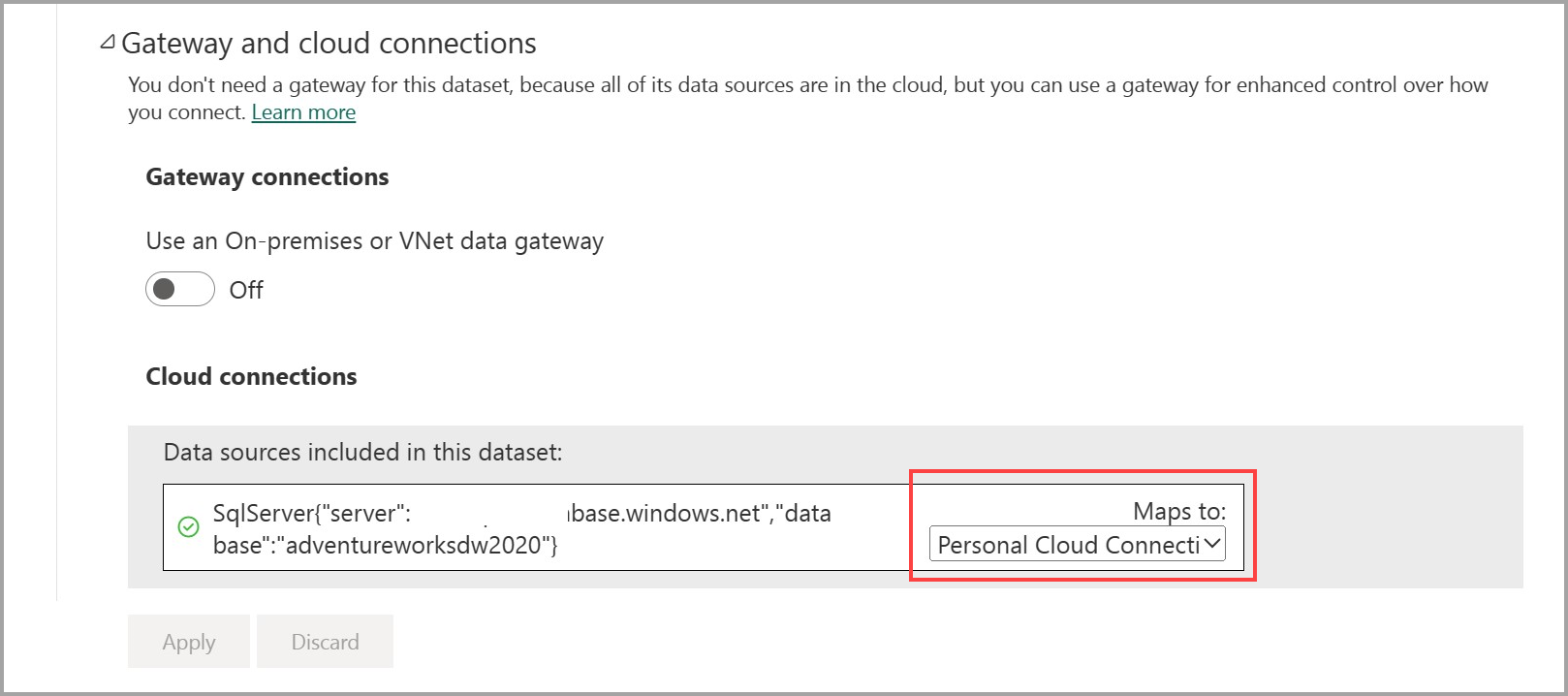
Dans la liste déroulante Mapper à, sélectionnez le nom de la connexion partageable que vous avez créée et que vous souhaitez utiliser, puis sélectionnez Appliquer.

Voilà, vous avez maintenant affecté votre connexion cloud partageable au modèle sémantique.
Si vous n’avez pas encore créé de connexion cloud partageable lorsque vous utilisez cette affichage, vous pouvez sélectionner l’option Créer une connexion dans la liste déroulante pour accéder à l’expérience Gérer les connexions et les passerelles, et tous les détails de connexion de la source de données pour laquelle vous avez sélectionné la liste déroulante Créer une connexion sont préremplis dans le formulaire Créer une connexion cloud.
Contrôle d’accès granulaire
Power BI applique un contrôle d’accès granulaire pour les connexions cloud partageables. Le contrôle d’accès pour tous les types de données peut être activé au niveau du locataire, de l’espace de travail et du modèle sémantique. L’image suivante montre comment appliquer le contrôle d’accès au locataire, à l’espace de travail ou au modèle sémantique. Chaque paramètre fournit un contrôle d’accès granulaire, avec une priorité différente.

Si un administrateur de locataire active le contrôle d’accès granulaire pour tous les types de connexion, le contrôle d’accès granulaire est appliqué à l’ensemble de l’organisation. Les administrateurs de l’espace de travail et les propriétaires d’artefacts ne peuvent pas dépasser le contrôle d’accès granulaire activé au niveau du locataire.
Si le contrôle d’accès granulaire n’est pas appliqué au niveau du locataire, les administrateurs de l’espace de travail peuvent appliquer le contrôle d’accès granulaire pour leurs espaces de travail. Et si les administrateurs d’espace de travail n’appliquent pas le contrôle d’accès granulaire, les propriétaires d’artefacts peuvent décider s’ils doivent appliquer le contrôle d’accès granulaire pour chacun de leurs artefacts indépendamment.
Par défaut, le contrôle d’accès granulaire est désactivé à tous les trois niveaux, ce qui permet aux propriétaires d’artefacts individuels d’appliquer le contrôle d’accès granulaire pour chaque type de connexion de données de manière sélective. Toutefois, il est probable qu’il soit plus efficace d’activer le contrôle d’accès granulaire propre à chaque espace de travail.
Contenu connexe
Pour obtenir des informations importantes sur les connexions cloud partageables, y compris les limitations et les considérations, consultez l’article suivant :
Commentaires
Prochainement : Tout au long de l'année 2024, nous supprimerons progressivement les GitHub Issues en tant que mécanisme de retour d'information pour le contenu et nous les remplacerons par un nouveau système de retour d'information. Pour plus d’informations, voir: https://aka.ms/ContentUserFeedback.
Soumettre et afficher des commentaires pour

